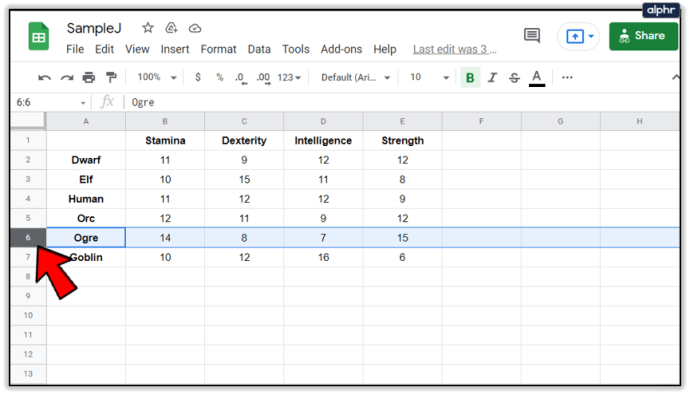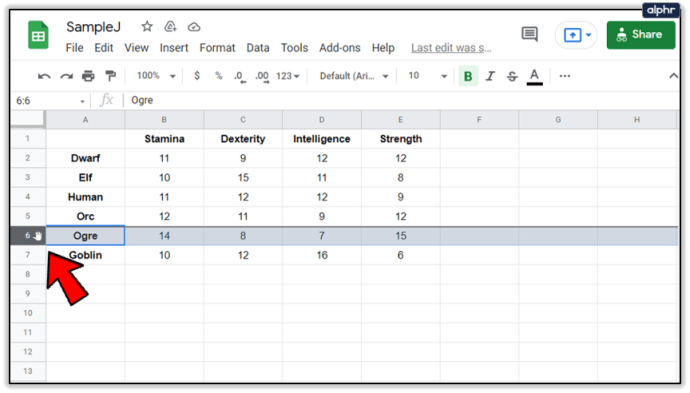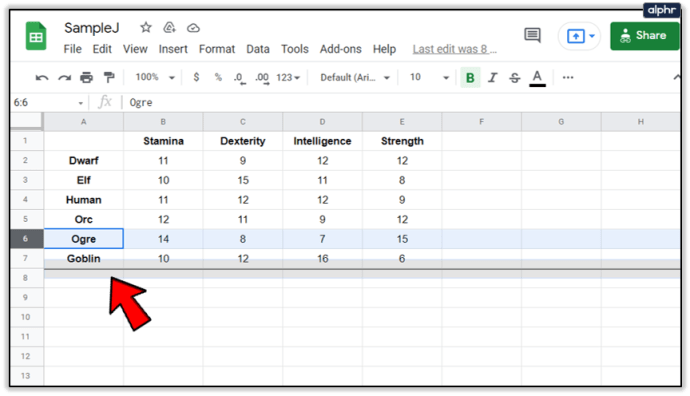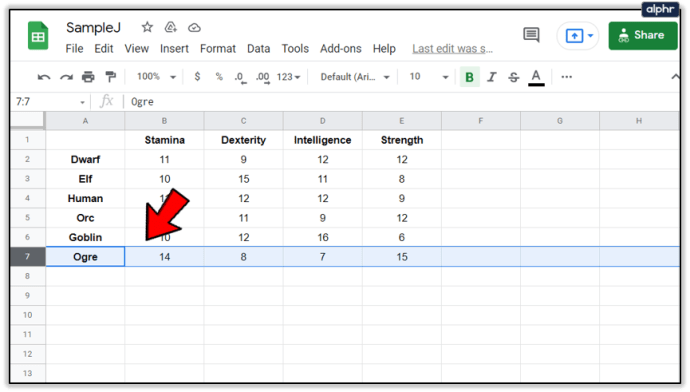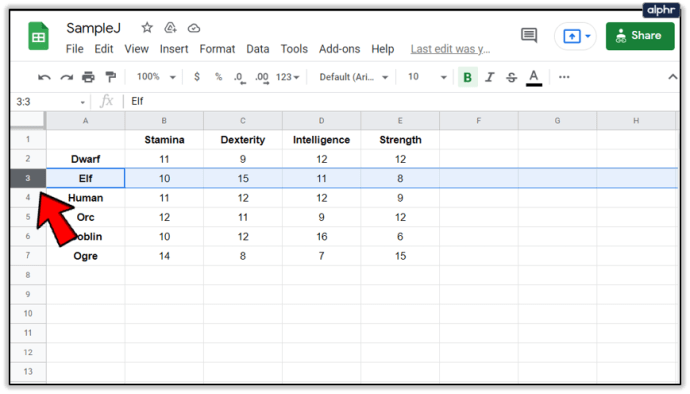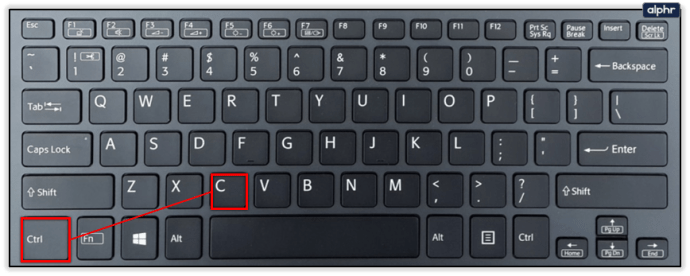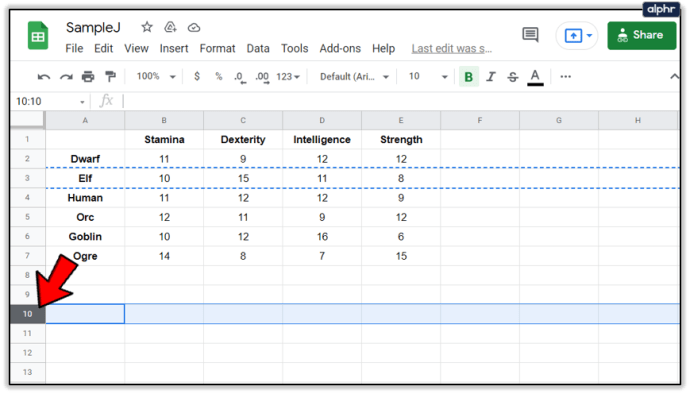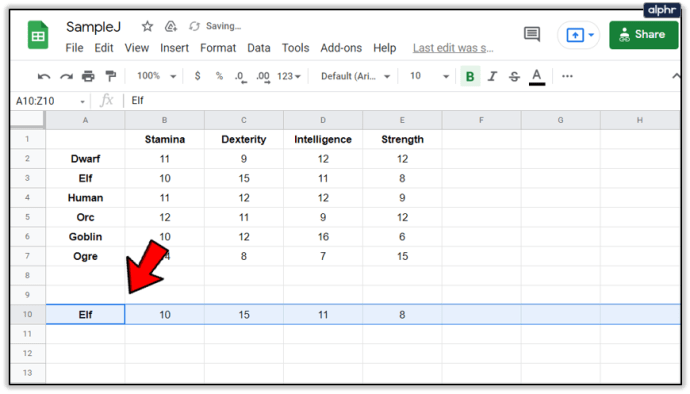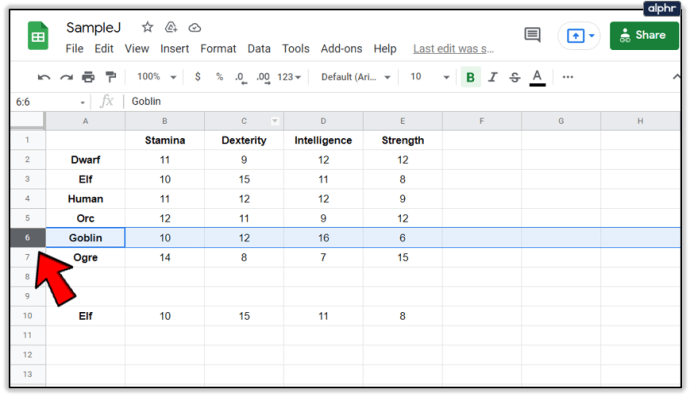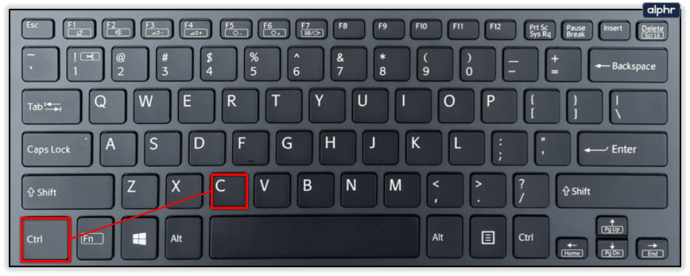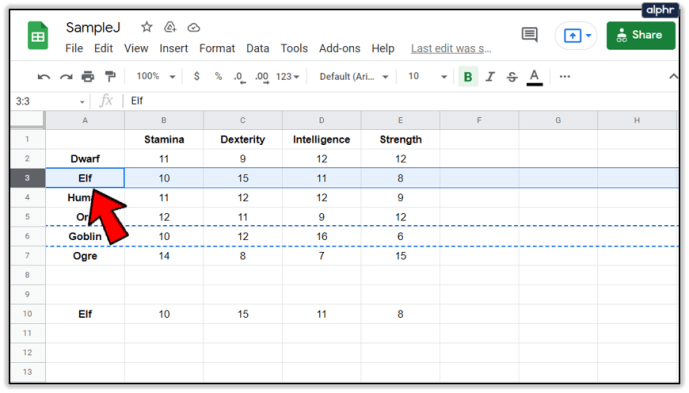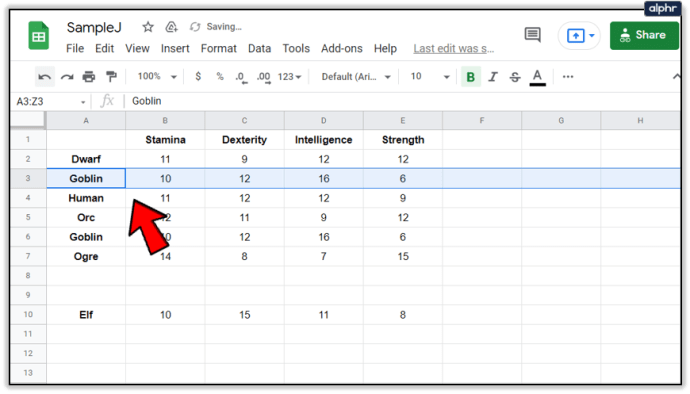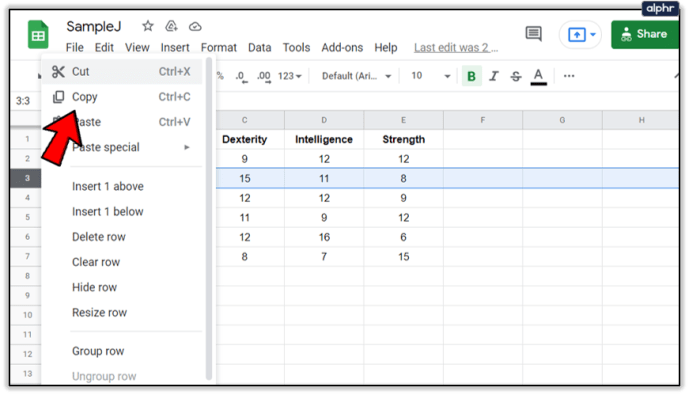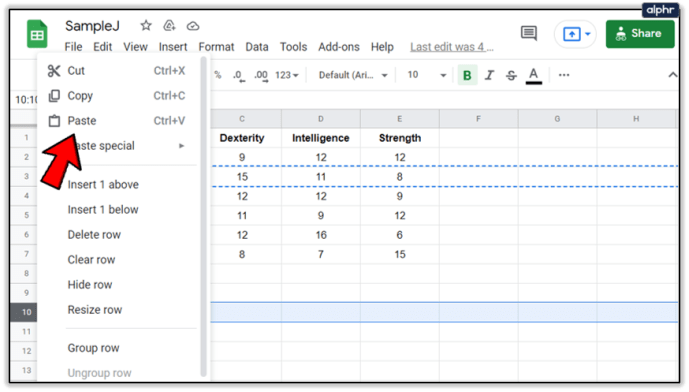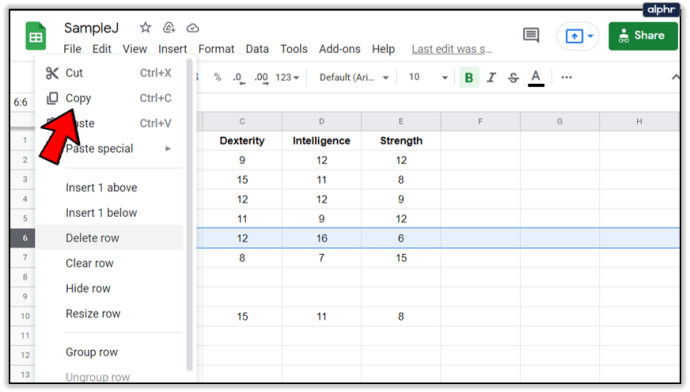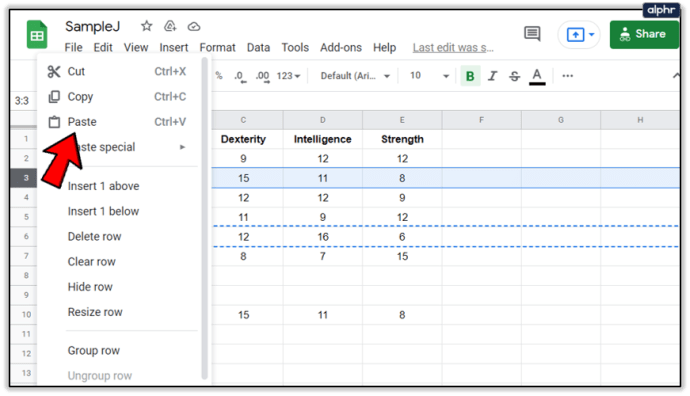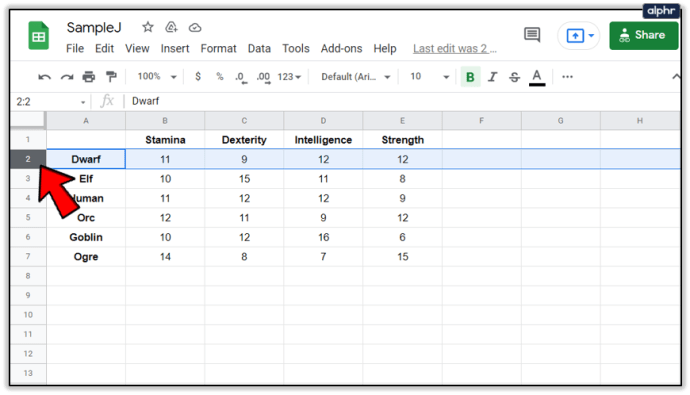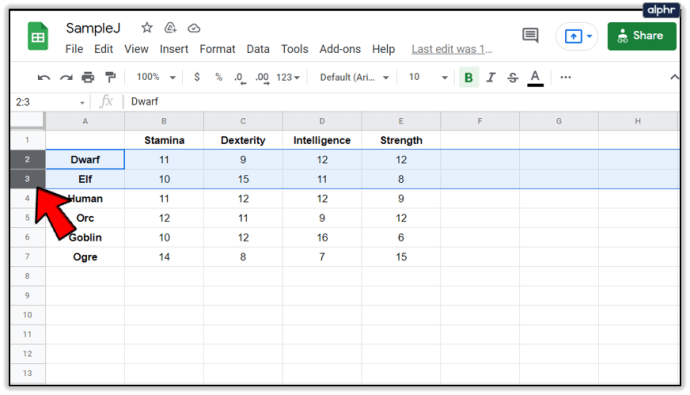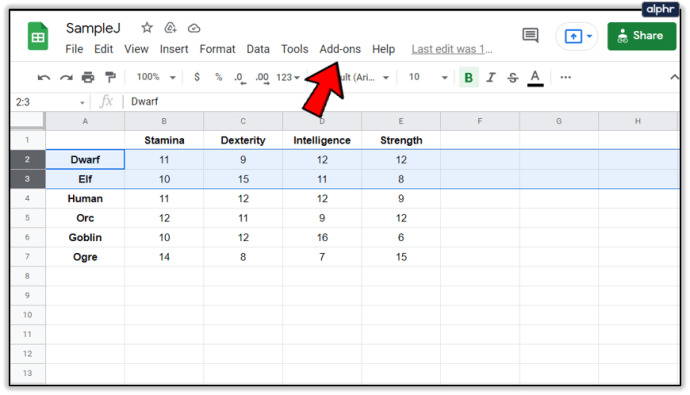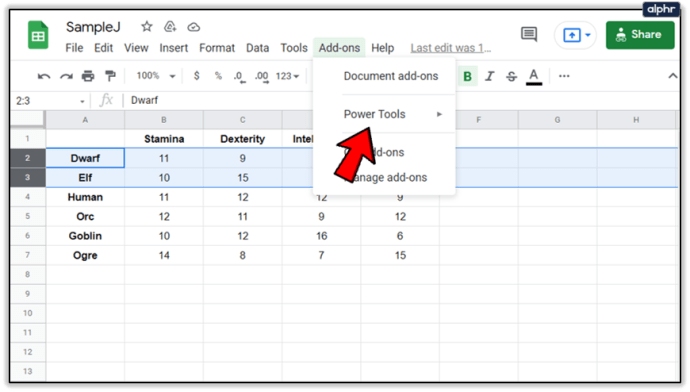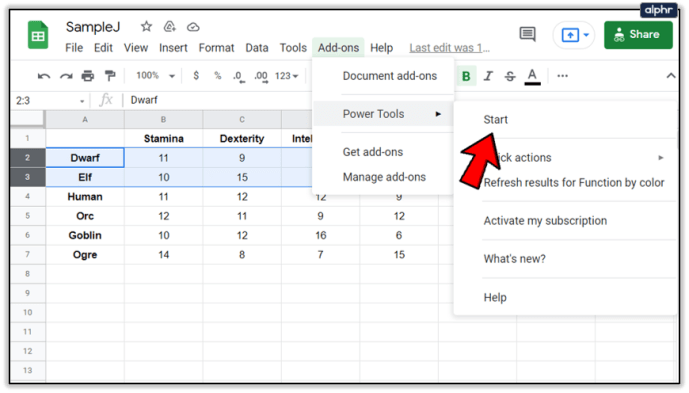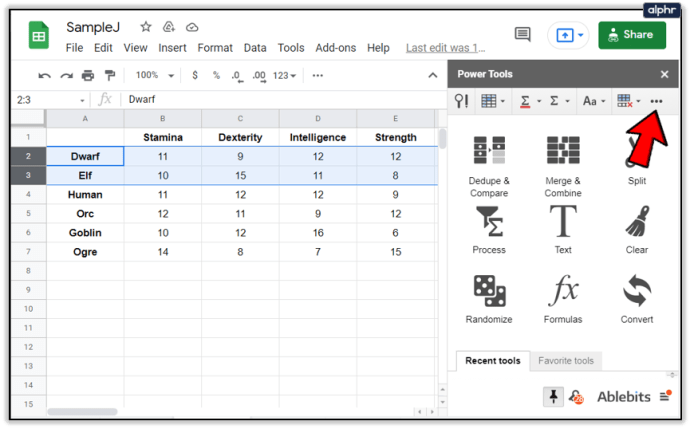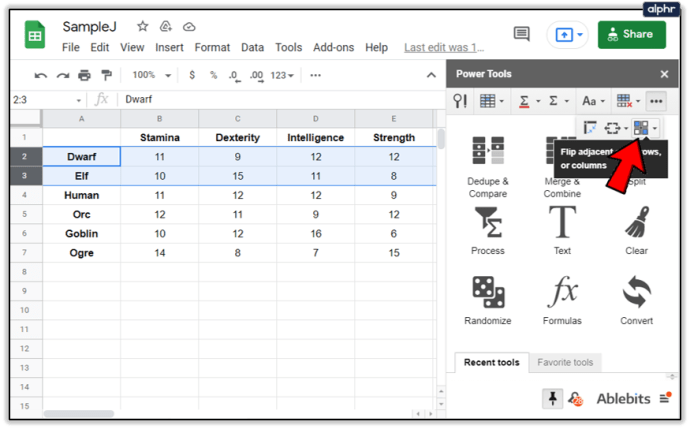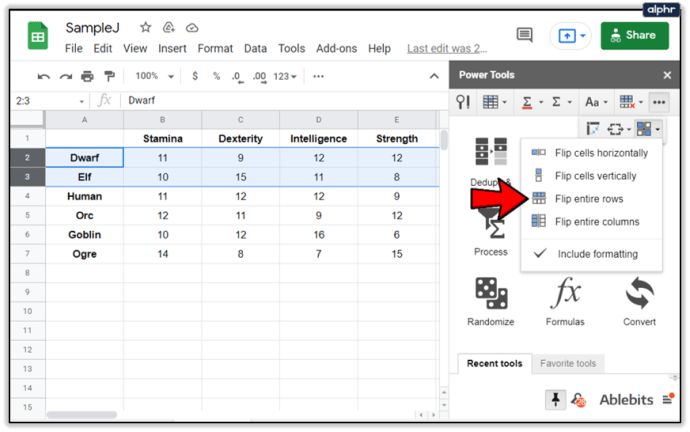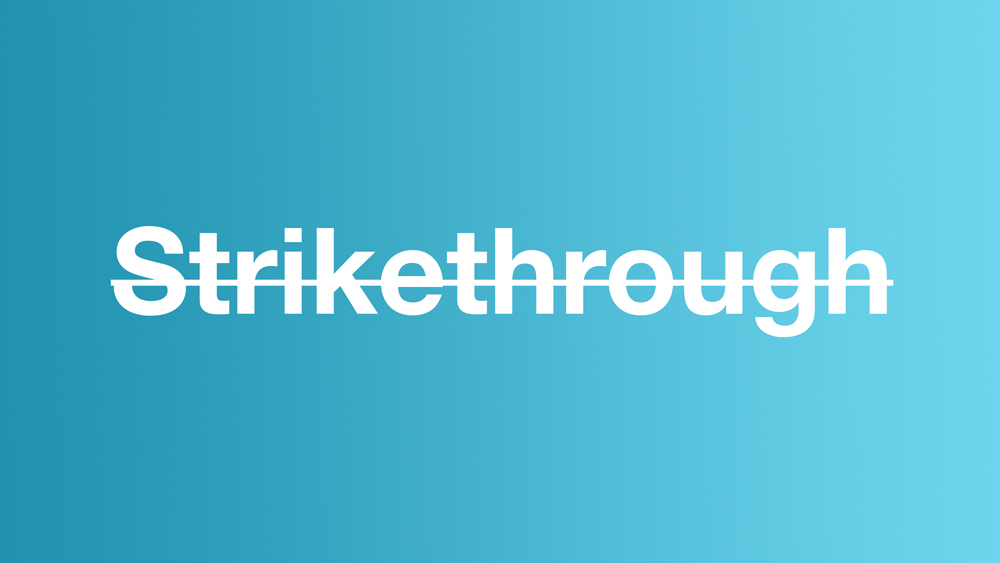Google E-Tablolar'da tablo oluşturmak kolay ve eğlencelidir. Uygulama ücretsizdir ve etrafındaki en iyi çevrimiçi elektronik tablo araçları arasında yer alan ciddi bir ateş gücü içerir.

Ancak, özellikle yan yanalarsa, bir sütundaki iki satırı değiştirmek için Google E-Tablolar'ın tüm gücünü kullanmanız gerekmez. Bir Google E-Tablolar tablosunda bir çift kötü konumlandırılmış satırı değiştirmenin çeşitli yollarına bir göz atalım.
Sürükle ve bırak
Bir Google E-Tablolar tablosundaki iki satırın yerlerini değiştirmenin birkaç kolay yolu vardır. Bu bölümde, en kolayı olan sürükle ve bırak yöntemini inceleyeceğiz. Bu yöntemin yalnızca bitişik satırlar için çalıştığını ve bu şekilde iki ayrı satırı değiştiremeyeceğinizi unutmayın.
Bu ve diğer iki bölümün amaçları doğrultusunda, genel fantezi yarışları için hayati bir istatistik tablosu kullanacağız. Listemizde cüceler, elfler, insanlar, orklar, devler ve goblinler var. İlk tablo böyle görünüyor.

Diyelim ki oynanabilir yarışların düzenlenme şeklinden memnun değilsiniz ve Ogre ve Goblin sıralarının yerlerini değiştirmek istiyorsunuz. Bunu yapmak için sadece farenize ihtiyacınız olacak. Nasıl yapıldığını görelim.
- Ogre hücresinin solundaki altı numaraya sol tıklayın. Bu şekilde tüm satırı seçeceksiniz.
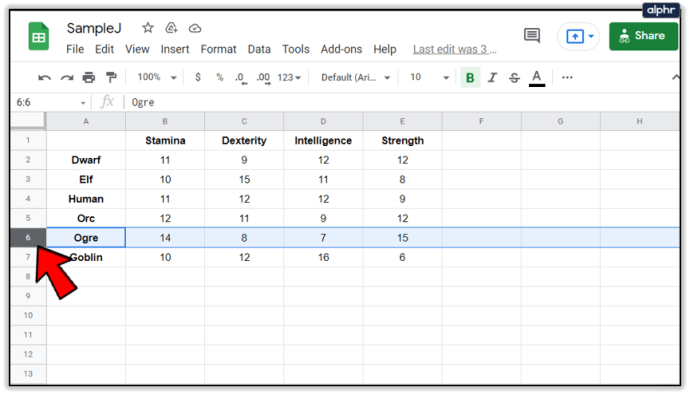
- Üzerine bir kez daha sol tıklayın ve sol fare düğmesini basılı tutun.
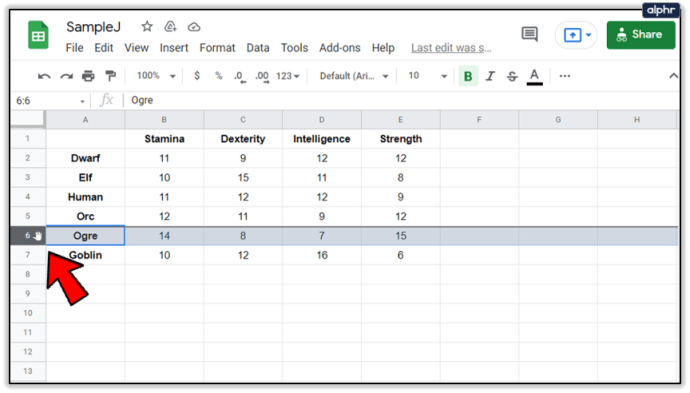
- Tüm Ogre satırını bir konum aşağı sürükleyin. Hareket ettikçe satırın gri bir taslağını göreceksiniz.
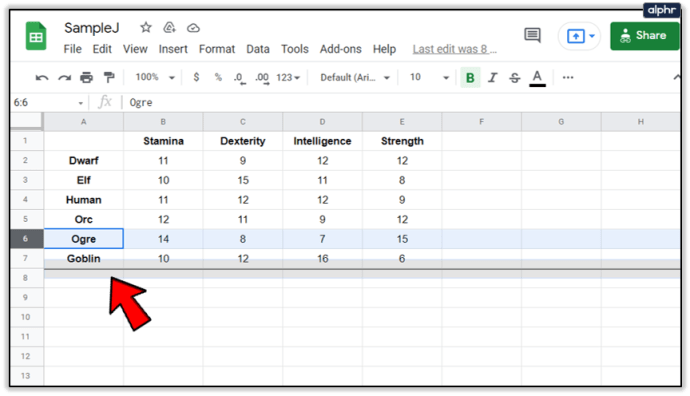
- Ogre sırası Goblin sırasını tamamen kapladığında sol fare düğmesini bırakın.
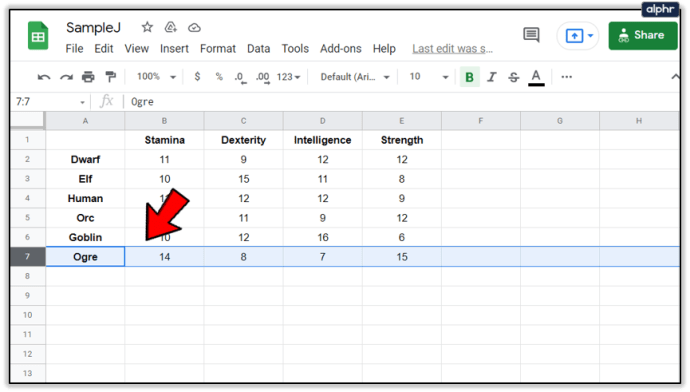
Kopyala ve yapıştır
Kopyala ve yapıştır yöntemi, satırları değiştirme konusunda size daha fazla esneklik sağlar. Yalnızca bitişik satırlar yerine, artık istediğiniz iki satırı değiştirebilirsiniz. Ancak, bunları doğrudan değiştiremezsiniz. Bunun yerine, tablonun dışına bir satır kopyalamanız gerekecek.
Bu bölüm için tabloyu önceki bölümün sonunda olduğu gibi alacağız. Goblin sırasını Ogre sırasının üstüne taşıdık, ancak şimdi Goblin ve Elf sıralarının konumlarını değiştirmek istediğimizi varsayalım. Google E-Tablolar'ın Kopyala/Yapıştır işlevini kullanarak bunu nasıl yapacağınız aşağıda açıklanmıştır.
- Elf alanının yanındaki 3 numaraya sol tıklayın.
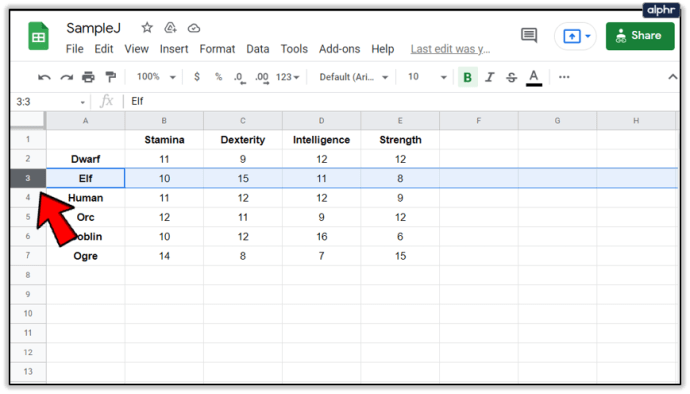
- Klavyenizdeki Ctrl ve C tuşlarına birlikte basın.
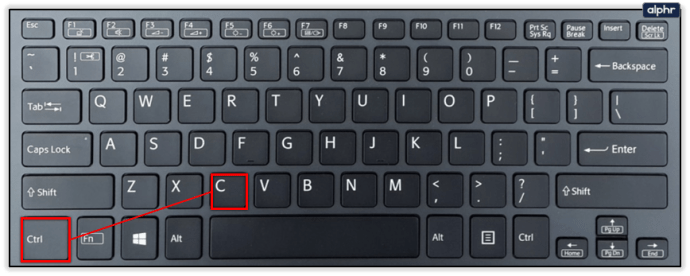
- Tablonun dışında bir satır seçin. Bu örnek için, 10. sıra gayet iyi olacaktır. 10 numaraya sol tıklayın.
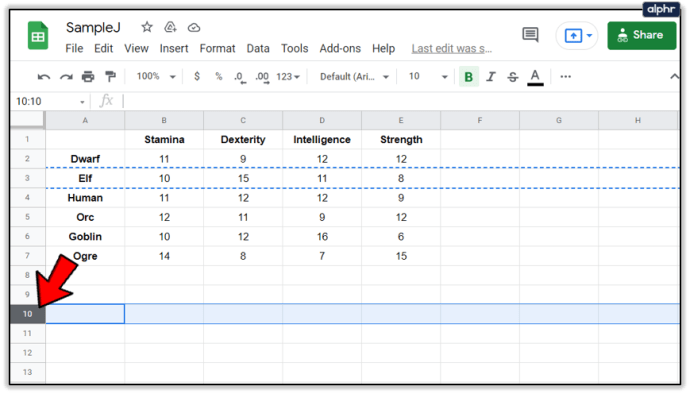
- Klavyenizdeki Ctrl ve V tuşlarına birlikte basın. Sonuç böyle bir şeye benzemelidir.
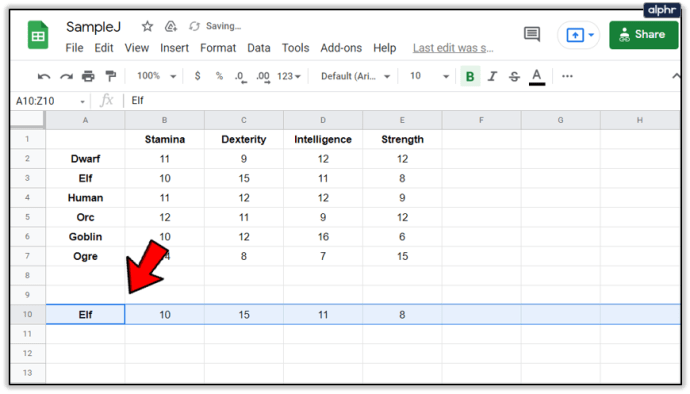
- Ardından, Goblin satırını seçin.
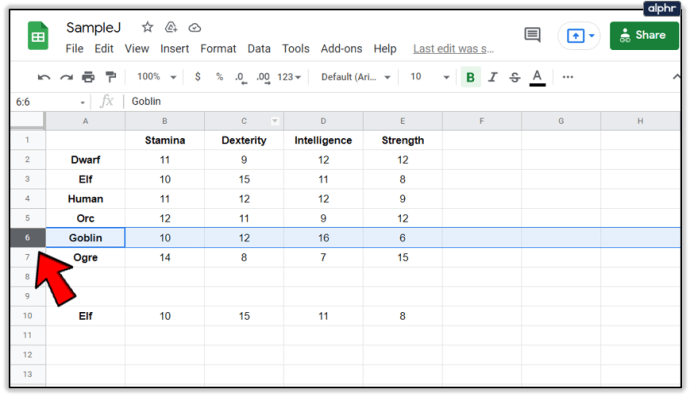
- Klavyenizdeki Ctrl ve C düğmelerine birlikte basın.
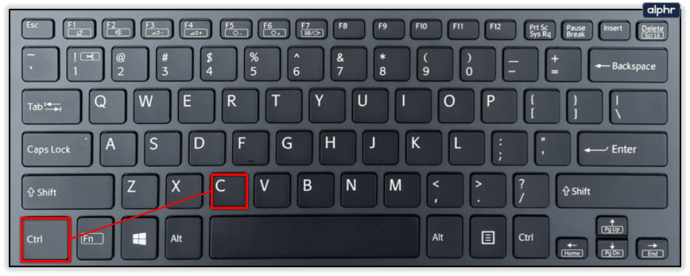
- Üçüncü satırı, Elf istatistiklerini içeren orijinal satırı seçin.
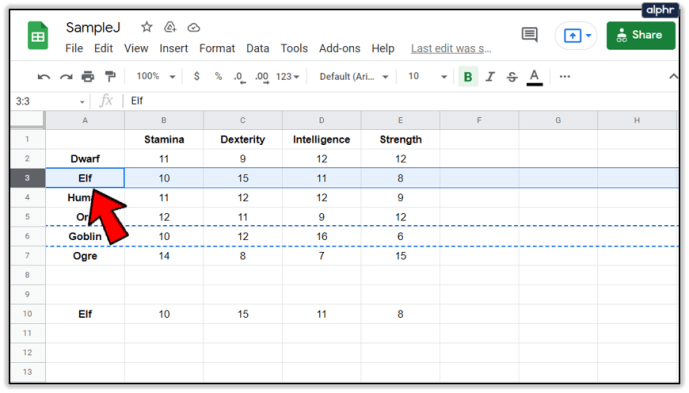
- Ctrl ve V düğmelerine birlikte basın. Nihai sonuç böyle görünmelidir.
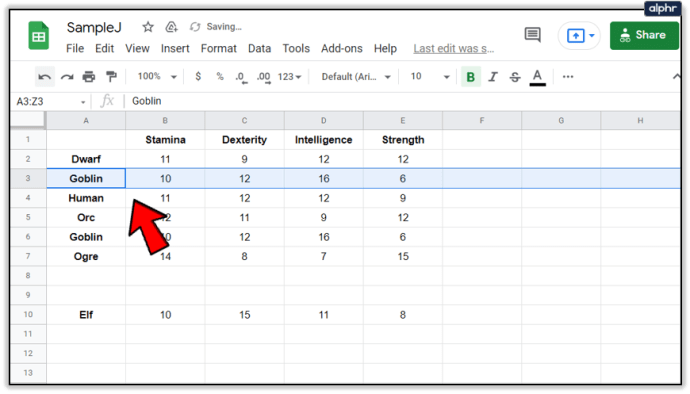
Kopyala/Yapıştır yöntemini kullanmanın başka bir yolu daha var. Bu durumda, ilk Kopyala/Yapıştır yöntemindekiyle aynı başlangıç noktasını kullanacağız. Bu adımları takip et.
- 3. satır olan Elf satırına sağ tıklayın.
- Açılır menüden Kopyala seçeneğini seçin.
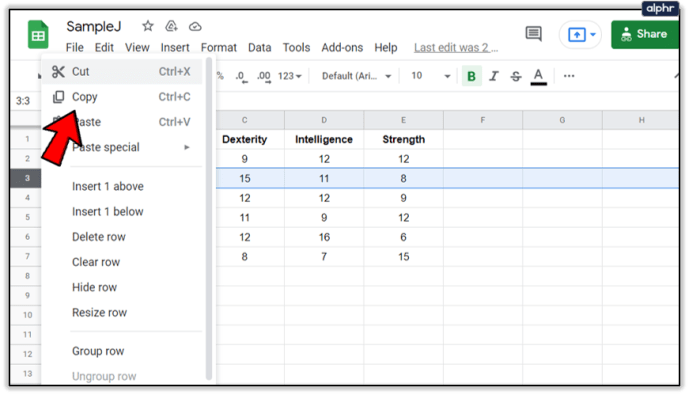
- 10. sıraya sağ tıklayın.
- Yapıştır seçeneğini seçin.
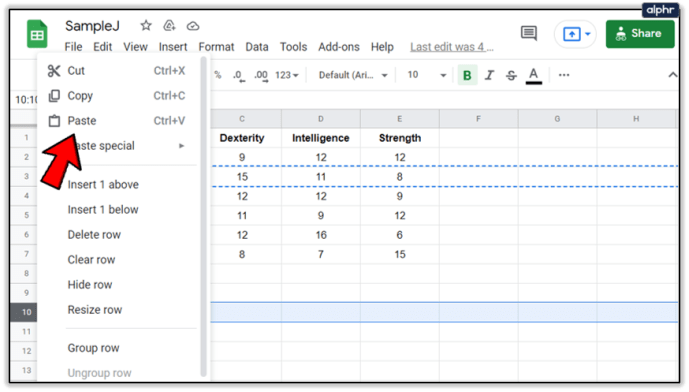
- 6. satır olan Goblin satırına sağ tıklayın.
- Kopyala seçeneğini seçin.
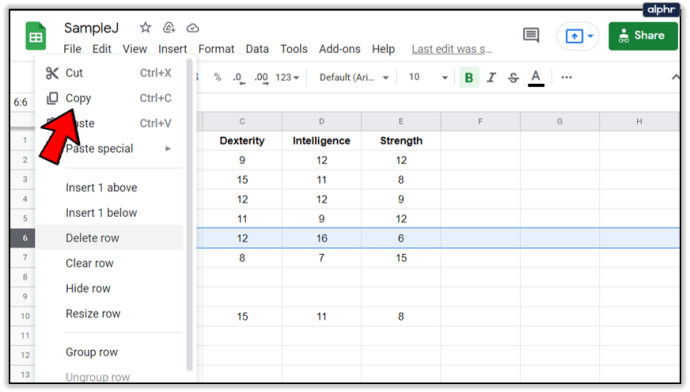
- 3. satır olan Elf satırına sağ tıklayın.
- Yapıştır seçeneğini seçin.
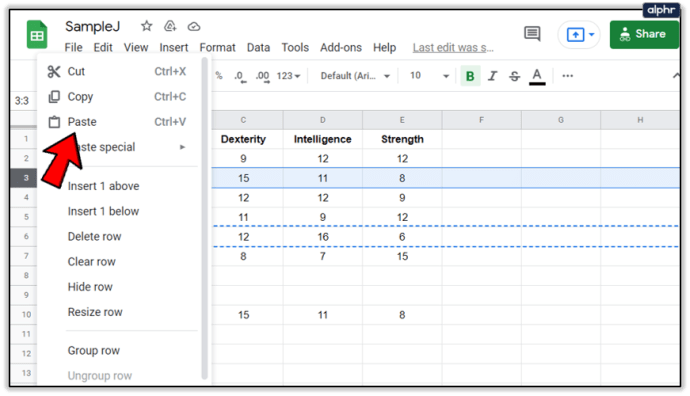
Tablo, son resimdekiyle tamamen aynı görünmelidir.
Elektrikli El Aletleri
Son olarak, Google E-Tablolar, tablo satırlarını Elektrikli Araçlar aracılığıyla değiştirmenize olanak tanır. Elektrikli El Aletleri seçeneğinin hazır olmadığını ve bunu Google E-Tablolar'a eklemeniz gerekeceğini unutmayın. Elektrikli el aletleri uzantısını almak için buraya gidin ve Ücretsiz düğmesine tıklayın.
Uzantıyı hangi Google hesaplarınıza eklemek istediğinizi seçmeniz istenecektir. Sayfalarınızı ve tablolarınızı oluşturmak ve düzenlemek için kullandığınızı seçin. Ardından, eklemek istediğiniz Google hesabınızın bileşenlerini seçin. Google E-Tablolar'ı kontrol ettiğinizden emin olun.
Kurulum tamamlandıktan sonra, Elektrikli El Aletleri ile satır değiştirmeyi keşfetmeye hazırız. Bu aracın, düzenli olarak çok sayıda tabloyu sıralamaya ve düzeltmeye ihtiyacı olan kullanıcılar için önerildiğini unutmayın. Bununla birlikte, Elektrikli Araçlar'ı kullanarak Google E-Tablolar'da iki satırı nasıl değiştireceğiniz aşağıda açıklanmıştır. Bu örnekte, Elf ve Cüce satırlarını değiştirmeye çalışacağız.
- Cüce satırını seçin.
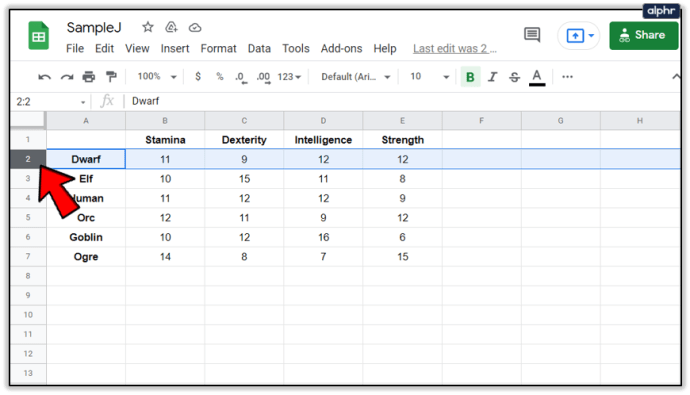
- Ctrl düğmesine basın ve Elf satırını seçin. Tablo böyle görünmelidir.
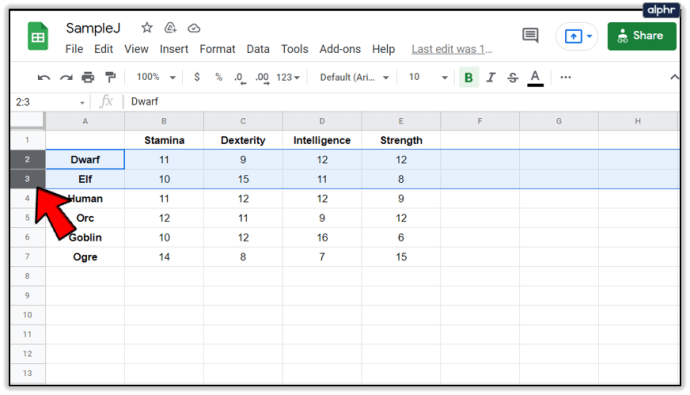
- Tablonun yukarısındaki Menü çubuğunda Eklentiler sekmesine tıklayın.
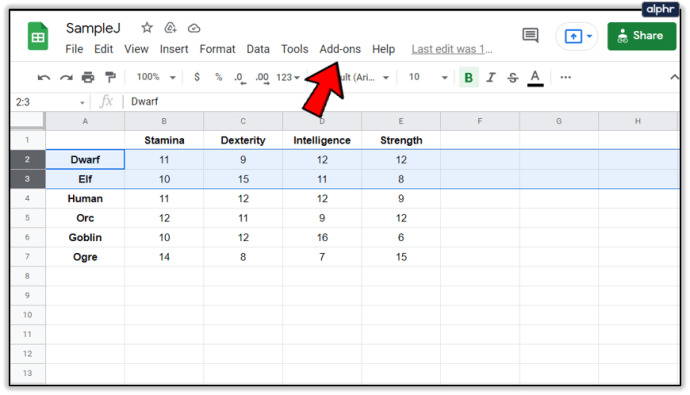
- Açılır menüden Elektrikli El Aletleri seçeneğine tıklayın.
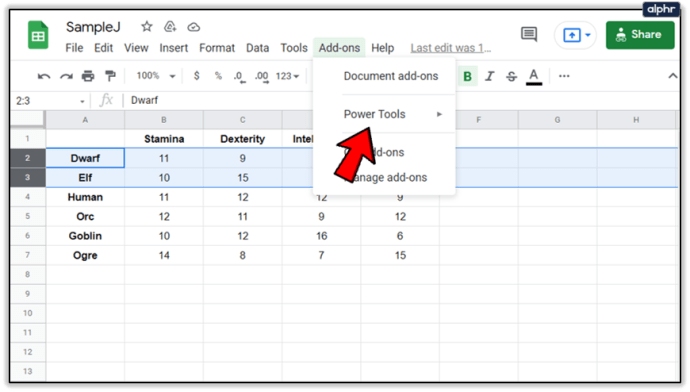
- Bitişik açılır menüdeki Başlat düğmesine tıklayın.
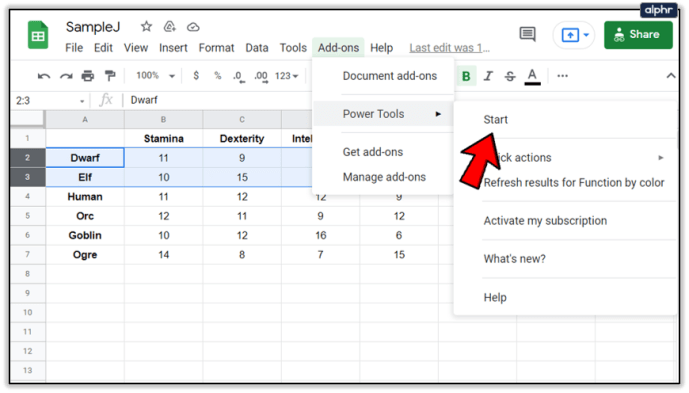
- Menü çubuğundaki üç küçük noktaya tıklayın.
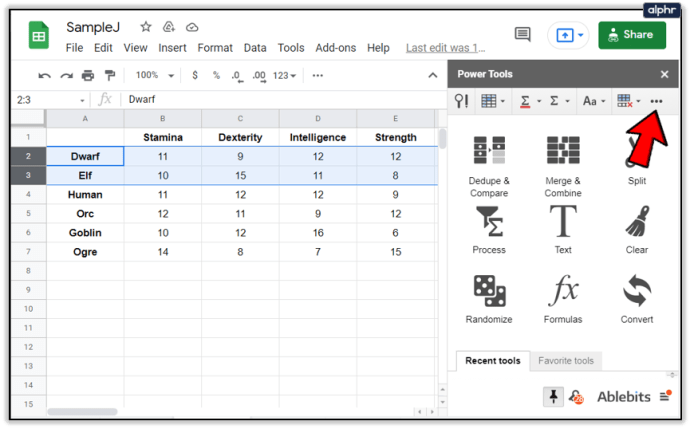
- Sağdaki Çevir simgesini seçin.
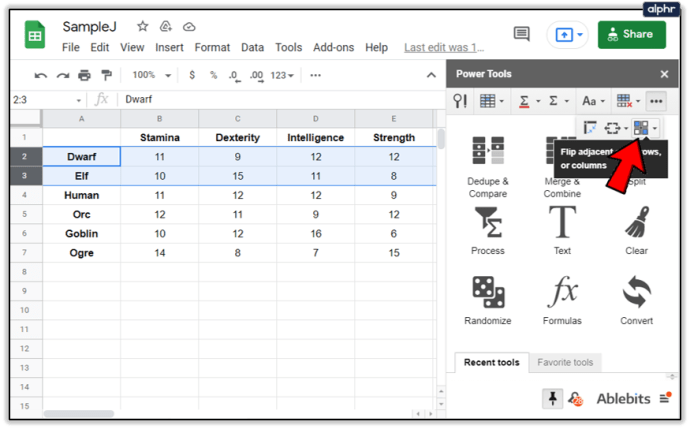
- Açılır menüden "Tüm satırları çevir" seçeneğini seçin.
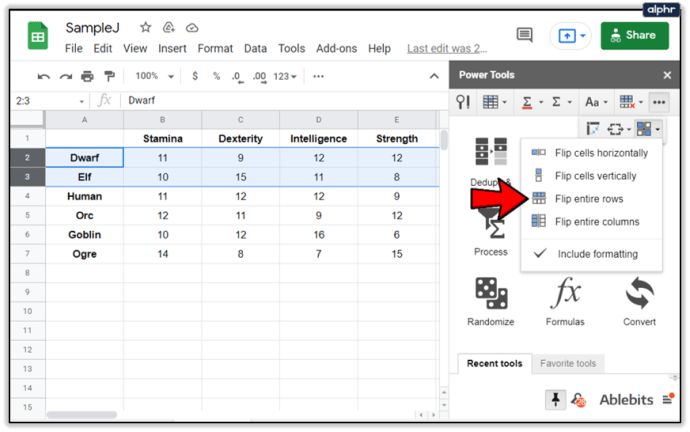
Not: Bitişik olmayan iki satırı değiştirmeyi denerseniz, Elektrikli El Aletleri çalışmayabilir. Ayrılmış satırları değiştirmek için eski güzel kopyala/yapıştır yöntemine güvenmek en iyisidir.

Her Satırı Ait Olduğu Yere Yerleştirin
Bir Google E-Tablolar tablosunda yanlış yerleştirilmiş iki satırın yerlerini değiştirmek çocuk oyuncağıdır. Bu yazıda anlatılan yöntemlerle bir dakika içinde tablolarınızı sıralayacaksınız.
Sürükle ve bırak kopyala/yapıştır mı kullanıyorsunuz yoksa Elektrikli el aletlerine mi güveniyorsunuz? Ele almadığımız satırları değiştirmenin başka yolları var mı? Aşağıdaki yorumlarda bize bildirin.